Mari berteman dengan saya
Follow my Instagram _yudha58
Langganan:
Posting Komentar (Atom)
Panduan singkat cara mengakses VPS server memakai FileZilla FTP Client
1. Download & Install FileZilla FTP Client
2. Buka Program FileZilla
3. Klik icon Site Manager

4. Klik Button New Site
General
Pada tab General sesuaikan form sesuai rujukan berikut:
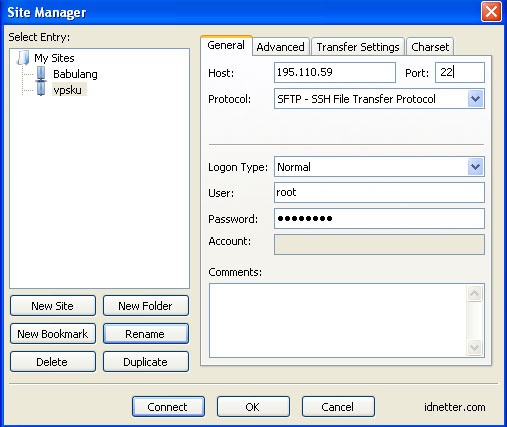
Advanced
Pada tab Advanced, pilih direktori yang ingin anda kelola, contohnya disini saya ingin mengelola direktori web root di : /home/idnetter/public_html/
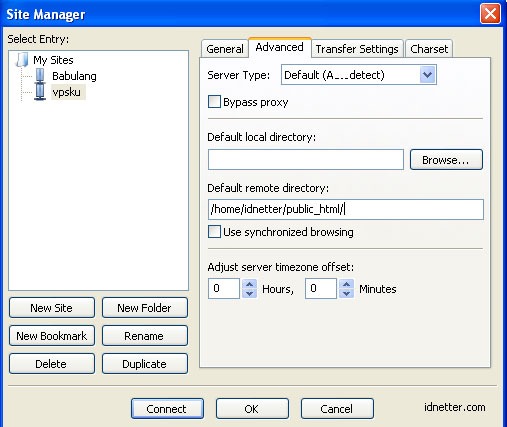
5. Klik OK untuk menyimpan
6. Klik Connect
Selesai, selamat mencoba. kalau kesulitan silahkan hubungi kami.
Mari berteman dengan saya
Follow my Instagram _yudha58
0 Response to "Cara Susukan Vps Via Ftp Filezilla"
Posting Komentar